- Android
- iOS
Voor het eerst koppelen na aankoop (KeyMission 170)
Wanneer u uw camera voor het eerst inschakelt na aankoop, kunt u SnapBridge 360/170 gebruiken om het met een smartapparaat te koppelen, zoals hieronder beschreven (de illustraties in de beschrijvingen die volgen verschillen van die weergegeven door uw camera of smartapparaat).
Camerafirmware updaten
Let op dat u altijd de meest recente versie van de camerafirmware gebruikt, beschikbaar voor downloaden via het Nikon Download Center.
Voorafgaand aan het koppelen
Maak de camera en het smartapparaat gereed. Voordat de camera wordt gebruikt:
- Controleer of de accu voldoende opgeladen is om onverwacht uitschakelen van de camera te voorkomen.
- Plaats een geheugenkaart nadat is gecontroleerd en bevestigd dat de kaart over voldoende opslagruimte beschikt.
- Controleer of de HDMI- en USB-kabels zijn losgekoppeld.
Alvorens het smartapparaat wordt gebruikt, dient u eerst te controleren of SnapBridge 360/170 is geïnstalleerd. (Er zijn twee versies van de SnapBridge-app: SnapBridge en SnapBridge 360/170. Gebruik SnapBridge 360/170 met de KeyMission 170.)

Koppelen
-
Camera: controleer of de camera uit is en of het aan/uit-lampje uit is. Als de camera aan is (d.w.z., als de monitor aan is), druk dan gedurende ten minste 3 seconden op de filmknop om de camera uit te schakelen.
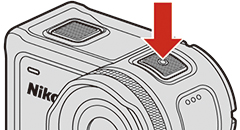
-
Smartapparaat: schakel Wi-Fi en Bluetooth in, maar start niet met koppelen.
-
Smartapparaat: start SnapBridge 360/170 en tik op Verbinden met camera in het tabblad Verbinding maken.
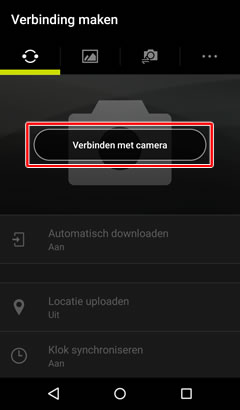
-
Smartapparaat: tik om de KeyMission 170 te selecteren.
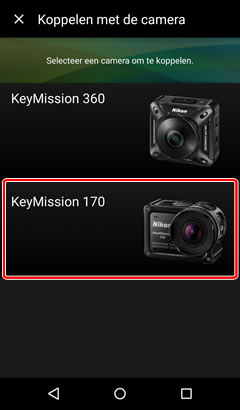
De app toont een animatie met uitleg over het koppelen. Lees de instructies voordat u verder gaat.
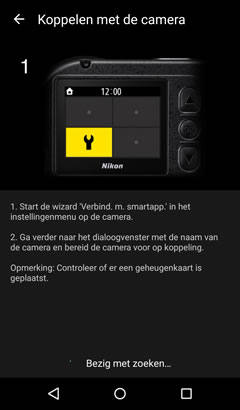
-
Camera: druk op de film- of fotoknop om de camera in te schakelen.

-
Camera: markeer een taal en druk op OK.
-
Camera: druk op
 om naar beneden te scrollen, markeer vervolgens Opties en druk op OK.
om naar beneden te scrollen, markeer vervolgens Opties en druk op OK.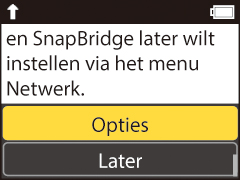
NFC gebruiken
Raak, na het voltooien van Stap 7, de NFC-antenne aan op het smartapparaat naar het camera
 logo (N-Mark). SnapBridge 360/170 start automatisch en toont een bericht. Selecteer OK en ga verder naar Stap 11.
logo (N-Mark). SnapBridge 360/170 start automatisch en toont een bericht. Selecteer OK en ga verder naar Stap 11.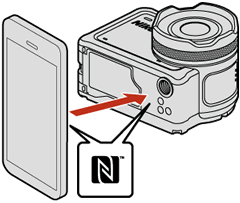
Controleer, alvorens verder te gaan, of NFC ingeschakeld is en sluit alle apps die NFC gebruiken, inclusief SnapBridge 360/170, anders kan het koppelen mislukken.
“Later”
Als u Later heeft geselecteerd, kunt u op elk gewenst moment starten met koppelen door op OK te drukken om de menu’s weer te geven en Camera-instellingen > Menu Netwerk > Verbind. m. smartapp. > OK in het
 (setup)-menu te selecteren om het venster getoond in Stap 7 weer te geven.
(setup)-menu te selecteren om het venster getoond in Stap 7 weer te geven. -
Camera: Druk op
 om naar beneden te scrollen, markeer vervolgens Volg. en druk op OK. Druk op
om naar beneden te scrollen, markeer vervolgens Volg. en druk op OK. Druk op  om naar beneden te scrollen en controleer de app en cameranamen.
om naar beneden te scrollen en controleer de app en cameranamen.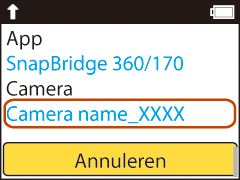
De statuslampjes knipperen afwisselend rood en groen om aan te geven dat de camera gereed is voor koppelen.
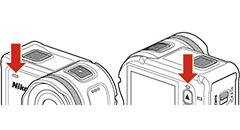
-
Smartapparaat: tik op de naam van camera.
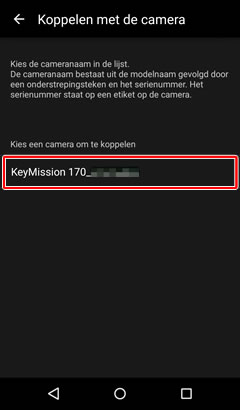
-
Smartapparaat: tik op Begrepen.
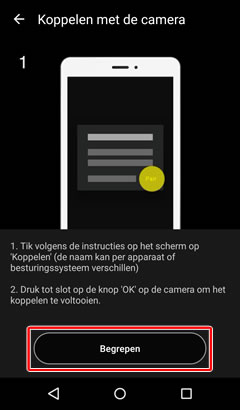
Lees de instructies voordat u verder gaat.
-
Druk, na het controleren van de verificatiecode,
 op de camera om naar beneden te scrollen, markeer vervolgens OK en druk op OK op de camera en tik op de KOPPELEN-knop op het smartapparaat (de KOPPELEN-knop kan afwijkend genaamd zijn, afhankelijk van de versie van het besturingssysteem dat u gebruikt).
op de camera om naar beneden te scrollen, markeer vervolgens OK en druk op OK op de camera en tik op de KOPPELEN-knop op het smartapparaat (de KOPPELEN-knop kan afwijkend genaamd zijn, afhankelijk van de versie van het besturingssysteem dat u gebruikt).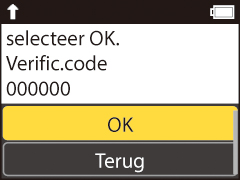
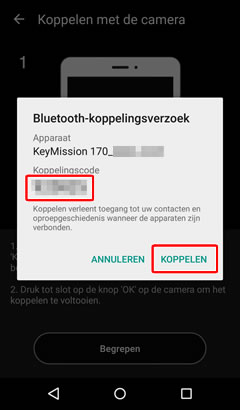
Als u te lang wacht tussen het indrukken van de knop op de camera en tikken op de knop in SnapBridge, dan mislukt het koppelen en wordt een fout weergegeven.
- Camera: markeer OK en druk op OK. Na een korte onderbreking wordt een dialoogvenster weergegeven; markeer Opn. verbinden en druk op OK.
- Smartapparaat: ga terug naar Stap 3.
-
Camera/smartapparaat: volg de instructies op het scherm om het koppelen te voltooien.
Camera: het volgende venster wordt weergegeven zodra het koppelen is voltooid. Markeer Volg. en druk op OK en volg daarna de instructies op het scherm.
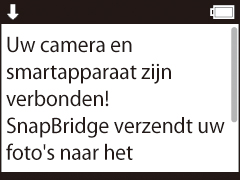
Smartapparaat: volg de instructies op het scherm.
Als het koppelen mislukt
Als het koppelen mislukt, druk dan gedurende ten minste 3 seconden op de filmknop van de camera om de camera uit te schakelen en sluit vervolgens de SnapBridge 360/170-app af en zorg ervoor dat het niet actief is op de achtergrond (hetzelfde geldt ook voor SnapBridge als het actief is). Daarna kunt u de stappen herhalen in “Koppelen” om de camera met het smartapparaat te koppelen.
Als het taalselectievenster niet wordt weergegeven
Als het taalselectievenster niet wordt weergegeven wanneer u de camera inschakelt, start dan het koppelen zoals beschreven onder “Later”.
Voorafgaand aan het koppelen
Maak de camera en het smartapparaat gereed. Voordat de camera wordt gebruikt:
- Controleer of de accu voldoende opgeladen is om onverwacht uitschakelen van de camera te voorkomen.
- Plaats een geheugenkaart nadat is gecontroleerd en bevestigd dat de kaart over voldoende opslagruimte beschikt.
- Controleer of de HDMI- en USB-kabels zijn losgekoppeld.
Alvorens het smartapparaat wordt gebruikt, dient u eerst te controleren of SnapBridge 360/170 is geïnstalleerd. (Er zijn twee versies van de SnapBridge-app: SnapBridge en SnapBridge 360/170. Gebruik SnapBridge 360/170 met de KeyMission 170.)

Koppelen
-
Camera: controleer of de camera uit is en of het aan/uit-lampje uit is. Als de camera aan is (d.w.z., als de monitor aan is), druk dan gedurende ten minste 3 seconden op de filmknop om de camera uit te schakelen.
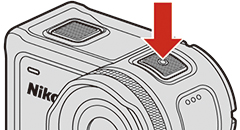
-
Smartapparaat: schakel Wi-Fi en Bluetooth in, maar start niet met koppelen.
-
Smartapparaat: start SnapBridge 360/170 en tik op Verbinden met camera in het tabblad Verbinding maken.
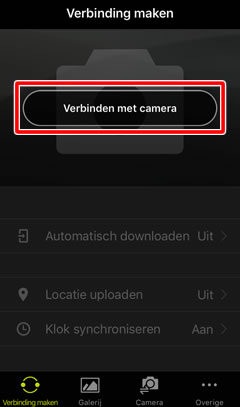
-
Smartapparaat: tik om de KeyMission 170 te selecteren.
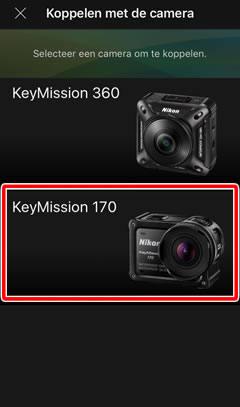
De app toont een animatie met uitleg over het koppelen. Lees de instructies voordat u verder gaat.
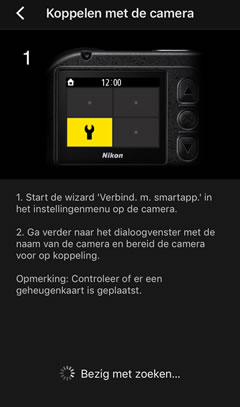
-
Camera: druk op de film- of fotoknop om de camera in te schakelen.

-
Camera: markeer een taal en druk op OK.
-
Camera: druk op
 om naar beneden te scrollen, markeer vervolgens Opties en druk op OK.
om naar beneden te scrollen, markeer vervolgens Opties en druk op OK.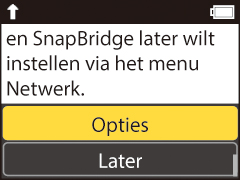
“Later”
Als u Later heeft geselecteerd, kunt u op elk gewenst moment starten met koppelen door op OK te drukken om de menu’s weer te geven en Camera-instellingen > Menu Netwerk > Verbind. m. smartapp. > OK in het
 (setup)-menu te selecteren om het venster getoond in Stap 7 weer te geven.
(setup)-menu te selecteren om het venster getoond in Stap 7 weer te geven. -
Camera: Druk op
 om naar beneden te scrollen, markeer vervolgens Volg. en druk op OK. Druk op
om naar beneden te scrollen, markeer vervolgens Volg. en druk op OK. Druk op  om naar beneden te scrollen en controleer de app en cameranamen.
om naar beneden te scrollen en controleer de app en cameranamen.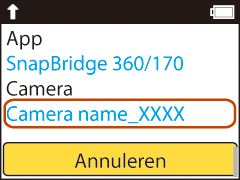
De statuslampjes knipperen afwisselend rood en groen om aan te geven dat de camera gereed is voor koppelen.
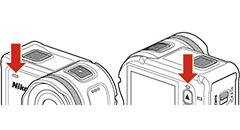
-
Smartapparaat: tik op de naam van camera.
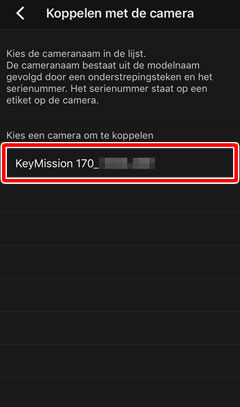
-
Smartapparaat: tik op Begrepen.
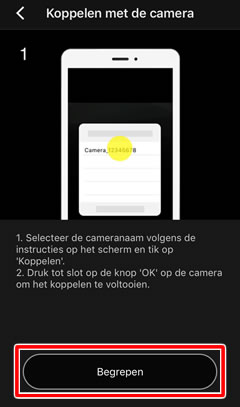
Lees de instructies voordat u verder gaat.
-
Smartapparaat: tik op de naam van de camera wanneer u wordt gevraagd een accessoire te selecteren (het kan soms even duren voordat de naam van de camera wordt weergegeven).
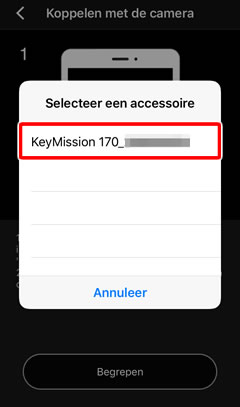
-
Druk, na het controleren van de verificatiecode,
 op de camera om naar beneden te scrollen, markeer vervolgens OK en druk op OK op de camera en tik op de Koppel-knop op het smartapparaat (de Koppel-knop kan afwijkend genaamd zijn, afhankelijk van de versie van het besturingssysteem dat u gebruikt).
op de camera om naar beneden te scrollen, markeer vervolgens OK en druk op OK op de camera en tik op de Koppel-knop op het smartapparaat (de Koppel-knop kan afwijkend genaamd zijn, afhankelijk van de versie van het besturingssysteem dat u gebruikt).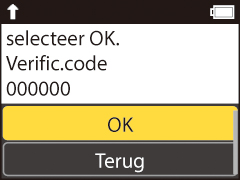
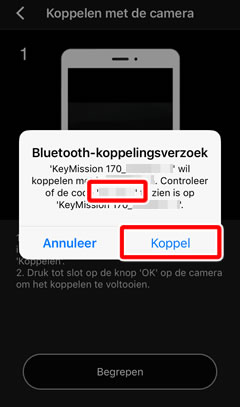
Als u te lang wacht tussen het indrukken van de knop op de camera en tikken op de knop in SnapBridge 360/170, dan mislukt het koppelen en wordt een fout weergegeven.
- Camera: markeer OK en druk op OK. Na een korte onderbreking wordt een dialoogvenster weergegeven; markeer Opn. verbinden en druk op OK.
- Smartapparaat: ga terug naar Stap 3.
-
Camera/smartapparaat: volg de instructies op het scherm om het koppelen te voltooien.
Camera: het volgende venster wordt weergegeven zodra het koppelen is voltooid. Markeer Volg. en druk op OK en volg daarna de instructies op het scherm.
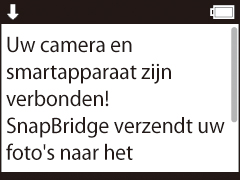
Smartapparaat: volg de instructies op het scherm.
Als het koppelen mislukt
Druk, als het koppelen mislukt, gedurende ten minste 3 seconden op de filmknop van de camera om de camera uit te schakelen. Sluit SnapBridge 360/170 af en controleer of het niet actief is op de achtergrond (voer hetzelfde uit voor SnapBridge indien het actief is) en volg daarna de onderstaande stappen om de camera te “vergeten” op uw iOS-apparaat aan. U kunt daarna de stappen herhalen in “Koppelen” om het apparaat met uw camera te koppelen.
-
 Open de iOS Instellingen-app en tik op Bluetooth.
Open de iOS Instellingen-app en tik op Bluetooth.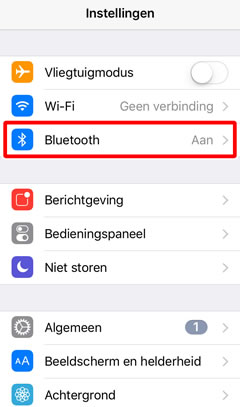
-
 Tik op het
Tik op het  -pictogram rechts van de cameranaam.
-pictogram rechts van de cameranaam.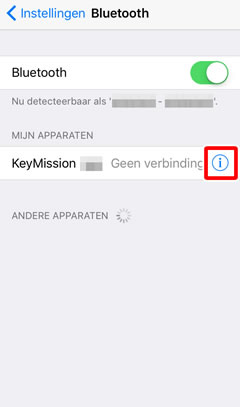
-
 Tik op de optie “vergeten”.
Tik op de optie “vergeten”.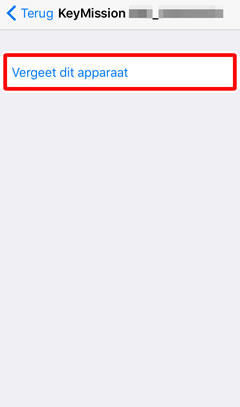
Als het taalselectievenster niet wordt weergegeven
Als het taalselectievenster niet wordt weergegeven wanneer u de camera inschakelt, start dan het koppelen zoals beschreven onder “Later”.
